Koristite Outlook 2007 s GMAIL računom putem iMAP-a [Kako da]

Nakon što je sve to rekao, premda WebSučelje za GMAIL nije loše, mnogi ljudi (uključujući i mene) i dalje radije koriste klijent s e-poštom kao što je Microsoft Outlook 2007 za pristup / upravljanje njihovim GMAIL računom. Budući da nam GMAIL sada omogućuje upotrebu iMAP-a, možemo koristiti Outlook, ali i dalje zadržavamo svu e-poštu na poslužitelju. Ako ste izvan kuće ili posla, i dalje možete pristupati cijeloj svojoj e-pošti s web sučelja GMAIL!
Dakle, idemo odmah u Kako konfigurirati Outlook za povezivanje s GMAIL-om!
Ažuriranje 20.5.2010. - Korisnici programa Outlook 2010 - Molimo pogledajte ovdje najnovije ažuriranje: Kako dodati GMAIL u Outlook 2010 pomoću IMAP-a
Prvo moramo omogućiti iMAP na svom GMAIL računu
1. Prijaviti se k GMAIL i Klik postavke
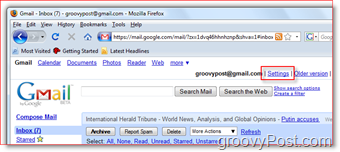
2. Klik Prosljeđivanje i POP / IMAP kartica, Klik Omogući IMAP Radio gumb, Klik Spremi promjene
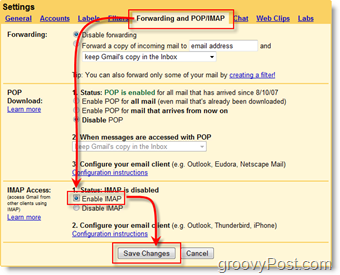
Sada moramo konfigurirati Outlook 2007 za povezivanje s vašim GMAIL računom
3. Otvorena Outlook 2007, Klik alat, Postavke računa
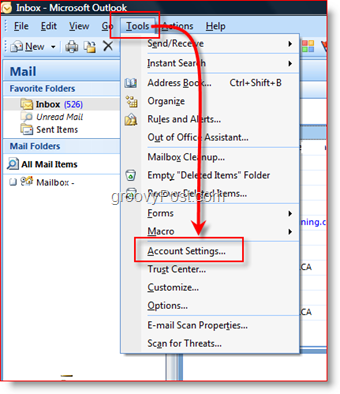
4. Klik Novi
Savjet: korak 4 podrazumijeva da već imate postavljanje računa u programu Outlook; ako to nije slučaj, dobit ćete čarobnjaka za postavljanje e-pošte
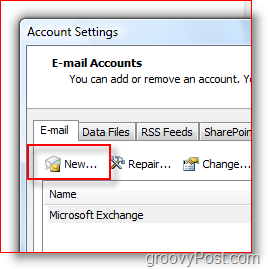
5. Klik Microsoft Exchange, POP3, IMAP ili HTTP Radio gumb, Klik Sljedeći
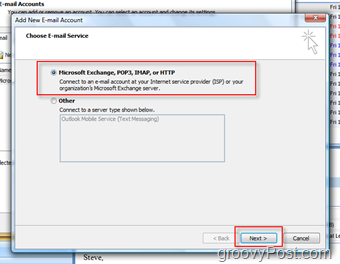
6. Ček Ručno konfigurirajte postavke poslužitelja ili dodatne vrste poslužitelja Box, Klik Sljedeći
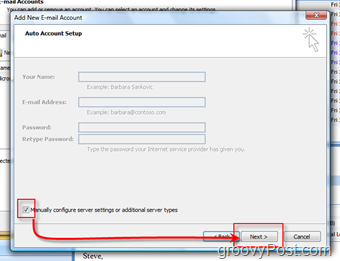
7. Klik Internet e-pošta Radio gumb, Klik Sljedeći
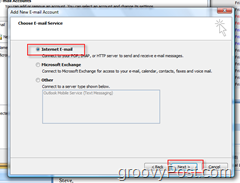
8. potpun sva polja kao što je prikazano u nastavku (s podacima o vašem računu, naravno), Klik Više opcija kad završite
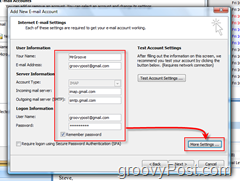
9. Klik Odlazni poslužitelj kartica, Ček Moj odlazni poslužitelj (SMTP) zahtijeva provjeru autentičnosti Box, Klik Napredna kartica
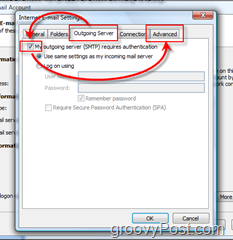
10. Konfigurirati to. Kartica Napredni s nižim postavkama, Klik u redu kad završite
- Konfiguriranje dolaznog poslužitelja: 993
- Šifrirana veza dolaznog poslužitelja: SSL
- Odlazni poslužitelj: 587
- Šifrirana veza odlaznog poslužitelja: TLS
- Kliknite U redu kada je Gotovo
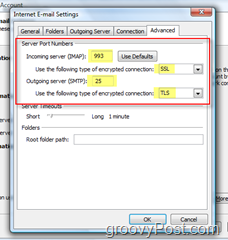
11. Klik Postavke testiranja računa kako bi se osiguralo da je sve ispravno konfigurirano
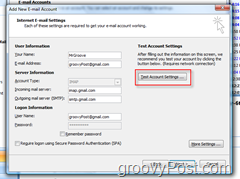
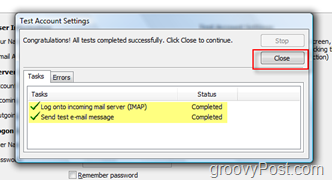
Na sljedećem izborniku kliknite Next (Dalje) i Finish (Dovrši) kako biste dovršili instalaciju, i svi biste trebali biti spremni.
Pošalji e-poštu pomoću GMAIL iMap računa
Slanje e-pošte putem vašeg novog GMAIL iMAP profila jednostavno je. Samo pripremite e-poštu kao i bilo koji drugi, no prije nego što pošaljete:
Klik Račun i Odaberi vaš GMAIL iMAP račun:
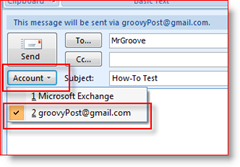
JAKO VAŽNO - Kada je PROPISANO da konfigurirate mapu Poslane stavke,
12. Klik Odaberite Mapa
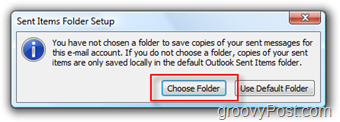
13. Klik Odaberite postojeću mapu Radio gumb i Odaberi Smeće na popisu mapa na Gmailu kao što je prikazano u nastavku, Klik u redu kad završite
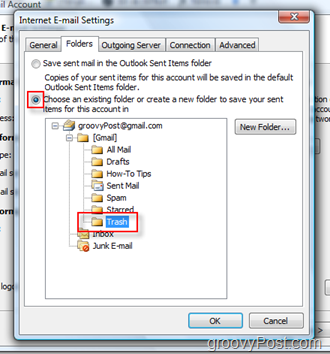
Slanje e-pošte VIA-i na vaš GMAIL iMAP računKopiju automatski pohranite u mapu Poslane pošte. Ako slijedite gore navedene korake, spriječit ćete prikazivanje duplikata e-pošte u mapi Poslana pošta. Pored toga, ove će postavke osigurati da pohrana svih budućih poslanih poruka e-pošte NE bude u drugoj mapi Poslane stavke, poput vašeg Poslovnog poslužitelja e-pošte. Nije potrebno čuvanje osobne e-pošte na poslužitelju tvrtke.
Upravljajte GMAIL-om u programu Outlook
Nakon što dodate svoj GMAIL račun i pošaljete svoju prvu e-poštu, imat ćete novo GMAIL stablo na svoju navigacijsku traku u programu Outlook.
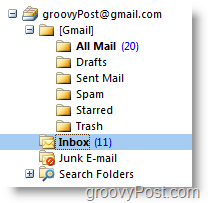
To. POŠTA mapa će sadržavati svu novu dolaznu e-poštu, a Poslana pošta bit će u mapi [Gmail] / Poslana pošta ispod GMAIL stabla.
Nekoliko drugih stavki koje treba napomenuti:
- Ako ti ZASTAVA

- Stvaranje novih mape u programu Outlook stvorit će novo oznake u web klijentu GMAIL i Vice Versa
- Ako ti izbrisati e-poštu u programu Outlook premjestit će poštu na Sva pošta u Outlooku i na GMAIL web klijentu
- Ako ti izbrisati e-poštu u web klijentu GMAIL premjestit će poštu na Smeće mapa
- Ako izbrišete e-poštu iz mape [Gmail] / Neželjena pošta ili [Gmail] / Otpad, ona će se trajno izbrisati
Ako stvorite nekoliko novih naljepnica / mapa, ipak se ne prikazuju ispravno ... Riješio sam to Desni klik na groovyPost Korijen pošte i Klikom Ažuriraj popis mapa
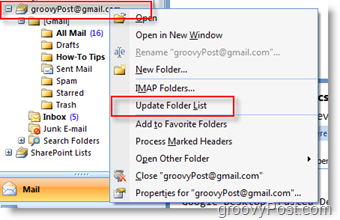
Siguran sam da bih mogao propustiti nekoliko savjeta i trikova, pa slobodno pišite ovdje. Bilo kakva pitanja, stvorite novu temu na našem forumu Zajednice besplatne tehničke podrške!
Oznake: kako, Microsoft-Outlook, imap, gmail



![Konfigurirajte Outlook 2010 - 2007 za preuzimanje cijele IMAP pošte [Kako]](/images/microsoft/configure-outlook-2010-8211-2007-to-download-entire-imap-mail-how-to.png)






Ostavite komentar